win7电脑登录时显示UserProfile怎么办 win7user profile service无法启动如何解决
有些用户在使用win7电脑的时候发现电脑突然提示user profile service服务未能登录,今天小编给大家带来win7电脑登录时显示UserProfile怎么办,有遇到这个问题的朋友,跟着小编一起来操作吧。
方法如下:
1、首先进入桌面,按下“Win + R”快捷键打开运行窗口,输入“services.msc”并点击确定打开服务;
2、进入服务后,在服列表中找到“User user profile service服务未能登录失败 Service”服务,双击打开它;
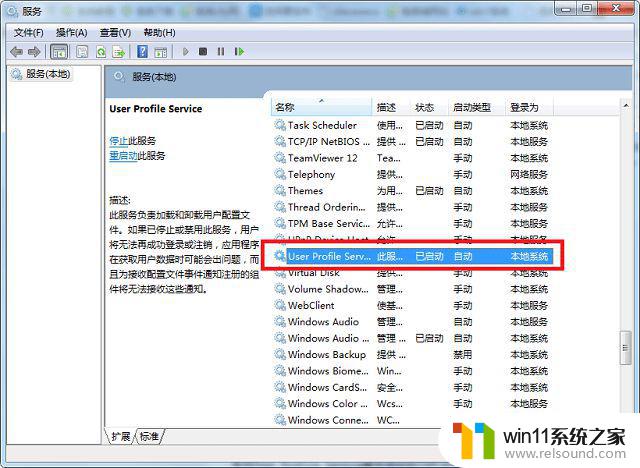
3、来到“User user profile service服务未能登录失败 Service的属性”窗口后,将“启动类型”设置为“自动”。然后点击“启动”按钮,最后点击确定即可;
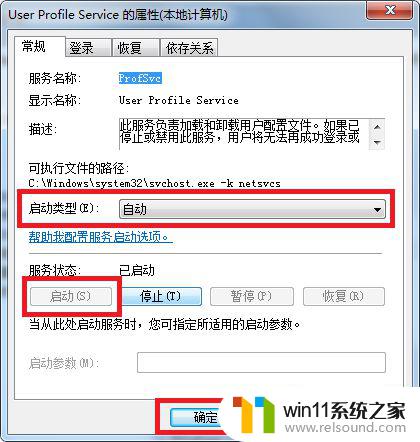
4、若“User user profile service服务未能登录失败 Service”服务启动后仍然没有反应,进入安全模式。重新添加一个用户帐户,再重新启动计算机以新帐户登录即可。
以上就是win7电脑登录时显示UserProfile怎么办的全部内容,如果有遇到这种情况,那么你就可以根据小编的操作来进行解决,非常的简单快速,一步到位。















